wps图片怎么批量修改大小尺寸?wps中导入了很多图片,但是图片大小不同,想要批量调整图片的大小,该怎么调整呢?下面我们就来看看详细的教程,需要的朋友可以参考下
wps中的多张图片想要调整大小,该怎么批量调整图片大小呢?下面我们就来看看详细的教程。
- 软件名称:
- WPS Office Pro Plus 2016(wps2016专业增强版) 安装版+序列号+激活教程
- 软件大小:
- 117MB
- 更新时间:
- 2018-05-07立即下载

1、打开需要批量修改图片的wps文档。

2、按住Ctrl键的同时,依次单击需要修改尺寸的图片。

3、单击鼠标右键,选择“设置对象格式”。
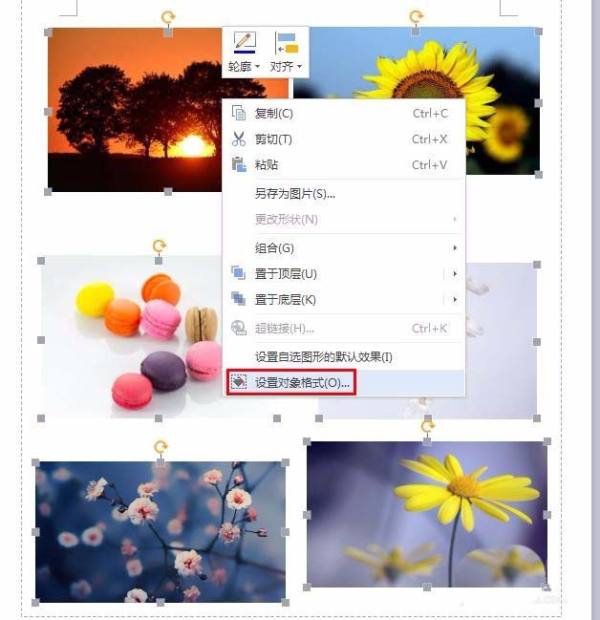
4、如下图所示,弹出“设置对象格式”对话框。

5、切换至“大小”选项卡,根据自己的需要设置图片的高度和宽度,设置完成后单击“确定”按钮。

6、如下图所示,图片被调整为相同大小。

以上就是wps多张图片批量调整大小的教程,希望大家喜欢,请继续关注0133技术站。
相关推荐:
以上就是wps图片怎么批量修改大小尺寸?的详细内容,更多请关注0133技术站其它相关文章!








